Les traductions sont fournies par des outils de traduction automatique. En cas de conflit entre le contenu d'une traduction et celui de la version originale en anglais, la version anglaise prévaudra.
Suppression d’un cluster de bases de données Aurora Serverless v1
Important
AWS a annoncé la date de fin de vie d’Aurora Serverless v1, qui sera le 31 mars 2025
En fonction de la façon dont vous créez un cluster de bases de données Aurora Serverless v1, la protection contre la suppression peut être activée par défaut. Vous ne pouvez pas supprimer immédiatement un cluster de bases de données Aurora Serverless v1 pour lequel l’option Protection contre la suppression est activée. Pour supprimer les clusters de bases de données Aurora Serverless v1 protégés contre la suppression à l’aide de la AWS Management Console, modifiez d’abord le cluster afin de supprimer cette protection. Pour plus d’informations sur l’utilisation de la AWS CLI pour cette tâche, consultez AWS CLI.
Pour désactiver la protection contre la suppression à l’aide de la AWS Management Console
Connectez-vous à la AWS Management Console et ouvrez la console Amazon RDS à l’adresse https://console.aws.amazon.com/rds/
. -
Dans le panneau de navigation, choisissez Clusters de bases de données.
-
Choisissez votre cluster de bases de données Aurora Serverless v1 dans la liste.
-
Choisissez Modifier pour ouvrir la configuration de votre cluster de bases de données. La page Modifier le cluster de bases de données ouvre les paramètres, les paramètres de capacité et autres détails de configuration relatifs à votre cluster de bases de données Aurora Serverless v1. La protection contre la suppression se trouve dans la section Configuration supplémentaire.
-
Décochez la case Enable deletion protection (Activer la protection contre la suppression) dans la carte des propriétés Additional configuration (Configuration supplémentaire).
-
Choisissez Continuer. Le récapitulatif des modifications s’affiche.
-
Choisissez Modifier le cluster pour accepter le récapitulatif des modifications. Vous pouvez également choisir Précédent pour modifier vos modifications ou Annuler pour les ignorer.
Lorsque la protection contre la suppression n’est plus active, vous pouvez supprimer votre cluster de bases de données Aurora Serverless v1 à l’aide de la AWS Management Console.
Pour supprimer un cluster de bases de données Aurora Serverless v1
Connectez-vous à la AWS Management Console et ouvrez la console Amazon RDS à l’adresse https://console.aws.amazon.com/rds/
. -
Dans la section Ressources, choisissez Clusters de bases de données.
-
Choisissez le cluster de bases de données Aurora Serverless v1 à supprimer.
-
Pour Actions, choisissez Supprimer. Vous êtes invité à confirmer que vous souhaitez supprimer votre cluster de bases de données Aurora Serverless v1.
-
Nous vous recommandons de conserver les options présélectionnées :
-
Oui pour Créer un instantané final ?
-
Le nom de votre cluster de bases de données Aurora Serverless v1, ainsi que
-final-snapshotpour Nom de l’instantané final. Vous pouvez cependant modifier le nom de votre instantané final dans ce champ.
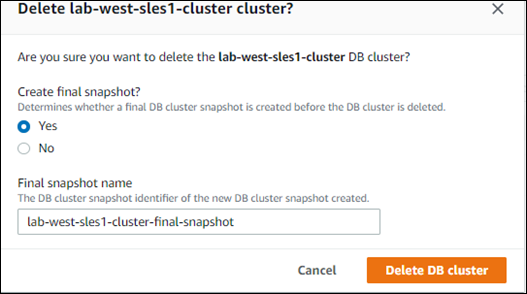
Si vous choisissez Non pour Créer un instantané final ?, vous ne pouvez pas restaurer votre cluster de bases de données à l’aide d’instantanés ni d’une reprise ponctuelle.
-
-
Choisissez Supprimer le cluster de bases de données.
Aurora Serverless v1 supprime votre cluster de bases de données. Si vous avez opté pour un instantané final, le statut de votre cluster de bases de données Aurora Serverless v1 indique « Sauvegarde » jusqu’à ce qu’il soit supprimé et n’apparaisse plus dans la liste.
Avant de commencer, configurez AWS CLI avec votre identifiant de clé d’accès AWS, votre clé d’accès secrète AWS et la Région AWS dans laquelle se situe votre cluster de bases de données Aurora Serverless v1. Pour en savoir plus, consultez Principes de base de la configuration dans le guide de l’utilisateur AWS Command Line Interface.
Vous ne pouvez pas supprimer un cluster de bases de données Aurora Serverless v1 avant d’avoir désactivé la protection contre la suppression des clusters configurés avec cette option. Si vous essayez de supprimer un cluster protégé contre la suppression, le message d’erreur suivant s’affiche.
An error occurred (InvalidParameterCombination) when calling the DeleteDBCluster
operation: Cannot delete protected Cluster, please disable deletion protection and try again.Vous pouvez modifier le paramètre de protection contre la suppression de votre cluster de bases de données Aurora Serverless v1 à l’aide de la commande AWS CLI modify-db-cluster, comme illustré ci-dessous :
aws rds modify-db-cluster --db-cluster-identifieryour-cluster-name--no-deletion-protection
Cette commande renvoie les propriétés révisées pour le cluster de bases de données spécifié. Vous pouvez maintenant supprimer votre cluster de bases de données Aurora Serverless v1.
Nous vous recommandons de toujours créer un instantané final chaque fois que vous supprimez un cluster de bases de données Aurora Serverless v1. L’exemple d’utilisation du cluster AWS CLI delete-db-cluster suivant vous montre comment procéder. Vous indiquez le nom de votre cluster de bases de données et un nom pour l’instantané.
Pour Linux, macOS ou Unix :
aws rds delete-db-cluster --db-cluster-identifier \your-cluster-name--no-skip-final-snapshot \ --final-db-snapshot-identifiername-your-snapshot
Pour Windows :
aws rds delete-db-cluster --db-cluster-identifier ^your-cluster-name--no-skip-final-snapshot ^ --final-db-snapshot-identifiername-your-snapshot